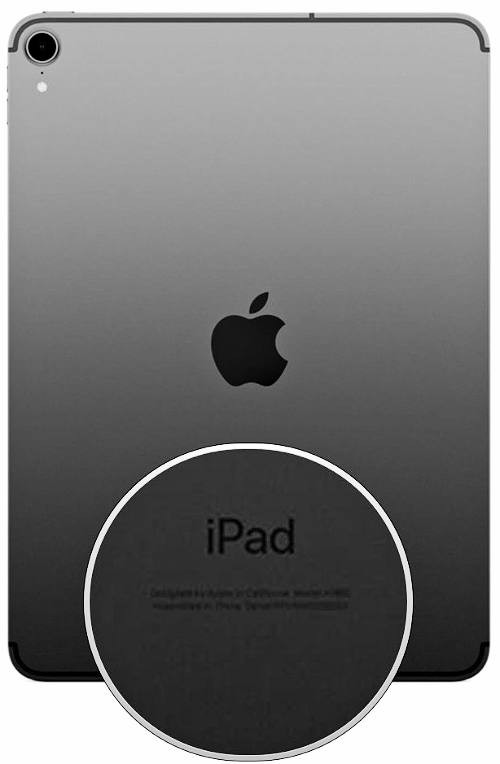как узнать марку айпада
Guide-Apple
Самые интересные новости о технике Apple и не только.
Как узнать какая у меня модель айпада?
Сегодняшняя тема статьи будет весьма интересная и полезная, ведь я расскажу, какими способами можно определить модель своего айпада.
Apple выпустило уже достаточно много видов iPad и обычные пользователи начинают теряться, когда хочется узнать, каким именно устройством они владеют.
Как определить модель айпада?
Если честно, я не люблю сложные способы, которые могут занимать много времени. Поэтому я расскажу только о самых быстрых и простых способах распознавания модели iPad.
Когда начинаешь разбираться в данном вопросе, то оказывается, что способов очень много. Но я решил вам помочь и поэтому самые простые из них только в этой статье.
Как узнать модель iPad при помощи AIDA64?
Прежде всего заходим в App Store и качаем программу. Либо переходим по ссылке: 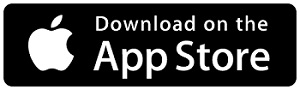
Дальше мы запускаем программу и видим примерно такую картину: 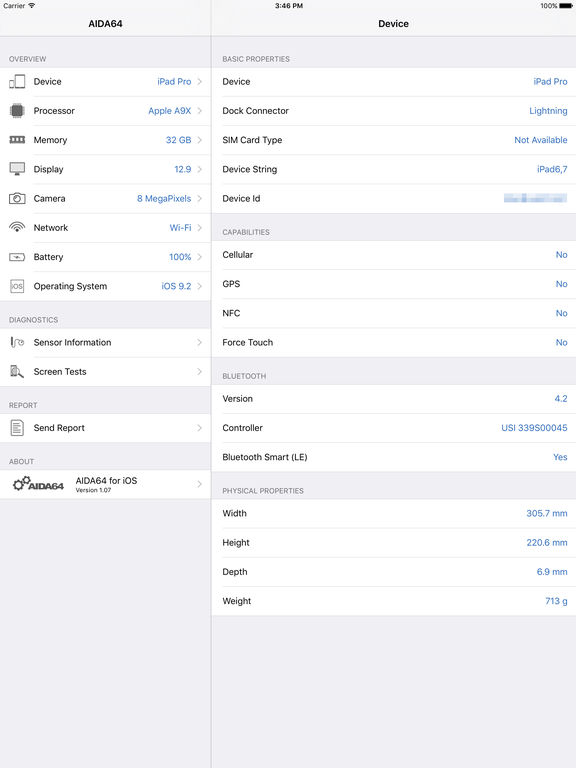
Как видите, кроме модели также можно узнать абсолютно все характеристики своего планшета. Возможно вы узнаете что-то интересное, о чем не знали ранее.
Как определить айпад по номеру модели?
Если нету возможности подключится к интернету на вашем iPad, то есть весьма надежный и проверенный способ, который работает на сто процентов. 
При помощи него вы сможете узнать не только модель, но и какая именно конфигурация находится в ваших руках. Я говорю про номер модели.
Переворачиваем ваш планшет и ищем справа надпись, перед которой будет слово «Model», а затем идет буква «А» и цифры. Запоминаем и ищем в табличке свой номер.
| Номер модели | Модель | Год выпуска | Объем памяти |
| A1219 | iPad Wi-Fi | 2010 | 16, 32, 64 ГБ |
| A1337 | iPad Wi-Fi + 3G | ||
| A1395 | iPad 2 Wi-Fi | 2011 | 16, 32, 64 ГБ |
| A1396 | iPad 2 (модель GSM) | ||
| A1397 | iPad 2 (модель CDMA) | ||
| A1416 | iPad 3 Wi-Fi | 2012 | 16, 32, 64 ГБ |
| A1430 | iPad 3 Wi-Fi + Cellular | ||
| A1403 | iPad 3 Wi-Fi + Cellular (VZ) | ||
| A1458 | iPad 4 Wi-Fi | конец 2012 | 16, 32, 64, 128 ГБ |
| A1459 | iPad 4 Wi-Fi + Cellular | ||
| A1460 | iPad 4 Wi-Fi + Cellular (MM) | ||
| A1432 | iPad mini Wi-Fi | конец 2012 | 16, 32, 64 ГБ |
| A1454 | iPad mini Wi-Fi + Cellular | ||
| A1455 | iPad mini Wi-Fi + Cellular (MM) | ||
| A1489 | iPad mini 2 Wi-Fi | конец 2013 | 16, 32, 64, 128 ГБ |
| A1490 | iPad mini 2 Wi-Fi + Cellular | ||
| A1491 | iPad mini 2 Wi-Fi + Cellular (TD-LTE) | начало 2014 | |
| A1599 | iPad mini 3 | конец 2014 | 16, 64, 128 ГБ |
| A1600 | iPad mini 3 Wi-Fi + Cellular | ||
| A1538 | iPad mini 4 | конец 2015 | 16, 32, 64, 128 ГБ |
| A1550 | iPad mini 4 Wi-Fi + Cellular | ||
| A1474 | iPad Air Wi-Fi | конец 2013 | 16, 32, 64, 128 ГБ |
| A1475 | iPad Air Wi-Fi + Cellular | ||
| A1476 | iPad Air Wi-Fi + Cellular (TD-LTE) | начало 2014 | |
| A1566 | iPad Air 2 | конец 2014 | 16, 32, 64, 128 ГБ |
| A1567 | iPad Air 2 Wi-Fi + Cellular | ||
| A1584 | iPad Pro | 2015 | 32, 128, 256 ГБ |
| A1652 | iPad Pro Wi-Fi + Cellular | ||
| A1673 | iPad Pro | 2016 | 32, 128, 256 ГБ |
| A1674/A1675 | iPad Pro Wi-Fi + Cellular |
Это все модели айпадов, которые выходили за все-время. Чтобы точно найти свою модель, просто нажмите Ctrl+F и напишите свою модель. Затем она выделится на странице.
По мере выхода новых iPad, я буду пополнять данную табличку, чтобы вы смогли найти свою модель. Переходим к последнему способу.
Как узнать модель iPad с помощью iTunes?
Последний способ определения модели айпада, который тоже имеет право на существования, осуществляется при помощи обычного iTunes. 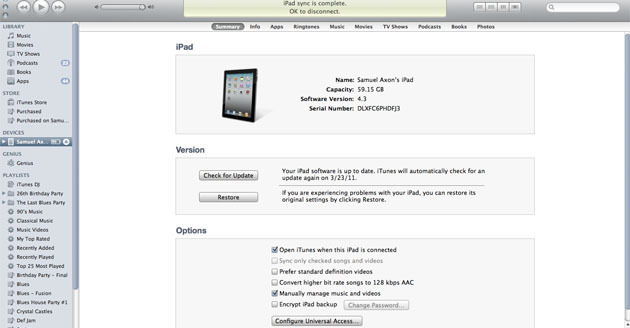
Пользоваться этим способом весьма просто:
Тоже самое можно провернуть с любым устройством от Apple. И это достаточно удобно, что тебе всегда напоминают, насколько устарело твое устройство.
Выводы
Статья получилась не слишком большой, но достаточно информативной, чтобы вы смогли узнать модель своего любимого iPad.
Есть еще много способов, но я посчитал, что именно эти три являются самыми простыми и на них вы потратите очень мало своего времени.
Как узнать какая у вас модель iPad
Вы забыли, какая у вас модель iPad? Вот где можно найти номер модели в настройках планшета.
У Apple есть тенденция выпускать новые iPad каждую осень, хотя, в истории есть планшеты выпущенные в другое время года. Хотя вы можете знать, что это iPad Pro, iPad или iPad mini, но это только линейка планшетов, а не модель.
Вот как найти информацию о модели iPad:
Какие модели есть у iPad?
Каждая модель iPad имеет свой номер, в том числе модели с LTE. Есть также модели созданные отдельно для США и Китая.
Какие бывают 11-дюймовые модели iPad Pro?
Полный список характеристик и моделей всех 11-дюймовых моделей iPad Pro можно на сайте Apple. Какие бывают 11-дюймовые модели iPad Pro:
Какие бывают 12,9-дюймовые модели iPad Pro (3-го поколения)?
Полный список характеристик и моделей всех 12,9-дюймовых моделей iPad Pro (3-ого поколения) можно на сайте Apple. Какие бывают 12,9-дюймовых моделей iPad Pro (3-ого поколения):
Какие бывают 10-дюймовые модели iPad Pro?
Полный список характеристик и моделей всех 10-дюймовых моделей iPad Pro можно на сайте Apple. Какие бывают 10-дюймовых моделей iPad Pro:
Какие бывают 9,7-дюймовые модели iPad (6-ого поколения)?
Полный список характеристик и моделей всех 9,7-дюймовых моделей iPad (6-ого поколения) можно на сайте Apple. Какие бывают 9,7-дюймовых моделей iPad (6-ого поколения):
Какие бывают 7,9-дюймовые модели iPad mini (4-ого поколения)?
Полный список характеристик и моделей всех 7,9-дюймовых моделей iPad mini (4-ого поколения) можно на сайте Apple. Какие бывают 7,9-дюймовых моделей iPad mini (4-ого поколения):
Как узнать номер модели iPad?
В отличии от iPhone, номер модели iPad попрежнему можно найти на задней панели планшета. Номер модели написан мелким шрифтом внизу iPad.
Также информацию о модели iPad можно найти в приложении «Настройки» на устройстве.
Как определить модель iPad: три популярных способа
У владельцев техники Apple часто возникают сложности с определением модели устройства. К примеру, на планшетах производитель указывает просто iPad без какой-либо конкретики. На самом деле, на корпусе есть необходимая информация, которая позволяет определить модель устройства без коробки и технической документации.
Определение модели лишь по внешним признакам невозможно из-за того, что производитель редко что-то кардинально меняет во внешнем виде той или иной модели.
Сегодня мы остановимся на вопросах о том, как узнать модель iPad самостоятельно. Данная информация необходима, если вы, к примеру, покупаете устройство с рук и хотите быть уверены что платите за нужную модель, ищете аксессуары и комплектующие для своего гаджета.
С помощью серийного номера
Самый распространенный способ определения модели устройства – с помощью серийного номера. Данный способ применяется для установления информации о том, попал к вам руки легальный или «серый» Айпад, и есть ли у вас право на техническую поддержку в компании.
Как определить модель iPad по серийному номеру:
Определить модель Айпада по серийному номеру проблематично из-за того, что данная информация на корпусе нанесена очень мелким шрифтом. Старайтесь не допускать ошибок, так как на ввод информации дается ограниченное число попыток.
После ввода верной информации на экране высветятся необходимые вам данные, в том числе и будет указана модель девайса.
Определение модели по номеру
На задней крышке устройства также нанесена другая информация, которая поможет в определении модели планшета. Так, к примеру, есть там данные о реальной модели устройства – информация представлена в виде надписи «Model», буквы «А» и числового обозначения. Ниже приведен список устройств с указанием информации о реальной модели, который поможет вам определить точную модель устройства.
Упростить процесс поможет любая поисковая система – просто вбейте информацию о реальной модели и через несколько секунд будут показаны результаты, среди которых обязательно будет указана модель вашего устройства, соответствующая данному номеру.
Определение модели Айпада через iTunes
Для определения модели еще одним способом вам понадобится компьютер, на который установлено приложение iTunes, а также кабель для подключения устройства. Способ будет полезен в случаях, когда данные о серийном номере стерлись.
Для того, чтобы определить модель, необходимо:
Здесь же можно посмотреть данные о серийном номере вашего устройства, версию текущей прошивки и другую полезную информацию.
Как узнать какая у меня модель iPad
Одной из особенностей техники Apple является то, что на ней нет названия модели. Например, на планшетных компьютерах iPad написано просто «iPad» и понять какая конкретно это модель не просто.
На самом деле, все нужная информация на корпусе есть, просто нужно знать некоторые особенности техники Apple. В этом материале мы продемонстрируем сразу три способа, как можно узнать модель iPad по информации, которая указана на корпусе устройства.
Проверка модели iPad по серийному номеру
Если вы хотите узнать какой у вас Айпад, то вы можете сделать это с помощью проверки серийного номера на сайте Apple. Данная проверка предназначена для получения информации о том, легальный ли у вас Айпад и есть ли у вас право на обслуживание и поддержку со стороны компании Apple. Но, вы можете использовать эту проверку для того чтобы узнать какая у вас модель Айпада.
Для того чтобы воспользоваться этим способом нужно зайти на страницу https://checkcoverage.apple.com/ru/ru/, ввести там серийный номер Айпада, который указан на задней стороне устройства, ввести проверочный код и нажать на кнопку «Продолжить».
Нужно отметить, что серийный номер на задней стороне Айпада написан очень мелким и тонким шрифтом, так что ввести его верно с первого раза может быть сложно, а количество попыток на ввод ограничено.
После того, как вы ввели все верно, появится страница с информацией о вашем праве на обслуживание и поддержку.
Среди прочей информации на этой странице будет указана и модель вашего Айпада.
Определение модели iPad по ее номеру
Кроме серийного номера на задней стороне Айпада указано много другой информации. Здесь есть номер модели, с помощью которого можно узнать реальное название модели. Номер модели находится в конце первой строки и выглядит как слово «Model», а потом буква «A» и число. Например, тыльной стороне может быть указано Model A1455, A1430, A1460, A1432, A1396 или другой подобный номер.
Для того чтобы узнать, какой у вас Айпад, вам нужно сверить номер модели с таблицей, приведенной ниже. Просто находите номер модели в столбце «Номер» и смотрите название модели в столбце «Название».
Модели и поколения iPad
| Название | Год | Номер модели |
| iPad | 2011 | A1219, A1337 |
| iPad 2 | 2012, 2014 | A1395, A1396, A1397 |
| iPad (3rd generation) | 2012 | A1403, A1416, A1430 |
| iPad (4th generation) | 2013, 2014 | A1458, A1459, A1460 |
| iPad (5th generation) | 2017 | A1822, A1823 |
| iPad (6th generation) | 2018 | A1893, A1954 |
| iPad (7th generation) | 2019 | A2197, A2198, A2200 |
| iPad (8th generation) | 2020 | A2270, A2428, A2429, A2430 |
Модели и поколения iPad mini
| Название | Год | Номер модели |
| iPad mini | 2012, 2013, 2015 | A1432, A1454, A1455 |
| iPad mini 2 | 2013 | A1489, A1490, A1491 |
| iPad mini 3 | 2014 | A1599, A1600 |
| iPad mini 4 | 2015, 2016 | A1538, A1550 |
| iPad mini (5th generation) | 2019 | A2133, A2124, A2126, A2125 |
Модели и поколения iPad Air
| Название | Год | Номер модели |
| iPad Air | 2013 | A1474, A1475, A1476 |
| iPad Air 2 | 2014, 2016 | A1566, A1567 |
| iPad Air (3rd generation) | 2019 | A2152, A2123, A2153, A2154 |
| iPad Air (4th generation) | 2020 | A2072, A2324 |
Модели и поколения iPad Pro
| Название | Год | Номер модели |
| iPad Pro 12.9 inch | 2015, 2016 | A1584, A1652 |
| iPad Pro 9.7 inch | 2016 | A1673, A1674, A1675 |
| iPad Pro 10.5 inch | 2017 | A1701, A1709 |
| iPad Pro 11-inch | 2018 | A1980, A2013, A1934, A1979 |
| iPad Pro 12.9 inch (2nd generation) | 2017 | A1670, A1671 |
| iPad Pro 12.9 inch (3rd generation) | 2018 | A1876, A2014, A1895, A1983 |
| iPad Pro 12.9-inch (4th generation) | 2020 | A2069, A2229, A2232, A2233 |
| iPad Pro 11-inch (2nd generation) | 2020 | A2068, A2228, A2230, A2231 |
Также вы можете вбить номер модели в любую поисковую систему, и в поисковых результатах обязательно будет указано название модели, которое соответствует данному номеру.
Просмотр названия модели iPad в iTunes
Если у вас под рукой есть компьютер с установленной программой iTunes и кабель для подключения Айпада, то вы можете узнать название модели через iTunes. Для этого просто подключите ваш Айпад к компьютеру, запустите программу iTunes и нажмите на иконку Айпада, которая появится в левом верхнем углу окна.
Таким образом вы попадете в настройки Айпада. Здесь, в верхней правой части окна будет указано название модели вашего Айпада.
Также здесь будет доступна и другая информация, например, серийный номер Айпада, версия iOS и многое другое.
Как определить модель iPad разных поколений
Кроме эксклюзивности, имиджевой ценности и отличной производительности, продукция фирмы Apple отличается высокой ценой. При покупке в официальных магазинах или точках продажи ждать подвоха, конечно, не стоит. Другое дело — приобретение через интернет, с рук или на сайтах с сомнительной репутацией. Часто хочется подстраховаться и убедиться, что внутри коробки именно модель планшета, обозначенная на упаковке. Мы предлагаем несколько способов, с помощью которых можно распознать модель iPad.

Самая первая модель
Узнать iPad первого поколения проще простого. Есть три основных признака, по которым это можно сделать безошибочно:
Главный фактор узнавания iPad 1 поколения — внешний вид. Исполнение планшетов действительно значительно отличается от более поздних моделей. Предусмотрен только чёрный цвет передней панели, моделей всего 2 — А1337 с поддержкой 3G и А1219, которая оборудована единственным модулем беспроводной связи Wi-Fi.
Распространённая модель с двумя ревизиями
iPad второго поколения опознать тоже довольно просто. Есть отличительная черта: в нижней части на задней крышке расположена довольно крупная решётка динамика, состоящая из множества мелких отверстий. По этой детали устройство опознаётся сразу, несмотря на то, что корпус уже обладает обтекаемыми формами и почти современным дизайном.
В моделях второго поколения iPad есть несколько модификаций и ревизий. Конкретное исполнение определяется, прежде всего, по коду модели. Он содержится в надписи на задней крышке рядом с решёткой динамика. Ещё несколько признаков:
Корпуса iPad 2 отличают белые или чёрные передние панели, тип разъёма — «старого» формата, 30-контактный, в наличии обе камеры. Кроме того, второе поколение планшетов выпускалось с двумя линейками процессоров.
Отличить так называемую «ревизию А» можно только программно, подключив устройство к компьютеру. Получить данные о версии «аппаратного комплекса» можно с помощью утилиты Redsnow, но ценность такой информации сомнительна. Хотя модель довольно распространена, она морально и аппаратно устарела, и наличие другой линейки процессора не может считаться важной деталью.
iPad 3
Первое, чем отличается iPad 3-го поколения, — экран стандарта Retina. Яркие, сочные цвета, высочайшая чёткость. Передняя панель выполняется в двух цветах, корпус сглаженный, размер экрана — 9.7ʺ, используется классический 30-контактный разъём. Номера моделей с поддержкой разных форматов сетей:
Последнее поколение планшетов
Самая современная и мощная модификация, Айпад 4 поколения может быть сразу «опознана» по компактному разъёму Lighting нового стандарта. В остальном дизайн имеет схожесть со вторым поколением и iPad 3 — та же решётка динамика из мелких отверстий, так же расположены надписи, два цвета исполнения передней панели. Модельный ряд выглядит так:
Когда речь идёт о стандартах мобильных сетей, предусматривается, прежде всего, поддержка формата передачи данных 4G. Кстати, российский стандарт не подходит ни одной модели iPad четвёртого поколения. Поддержки LTE нет, несмотря на заявления производителя.
iPad Mini
Это устройство спутать с другими невозможно благодаря меньшей диагонали экрана. Единственная разница состоит в поколениях планшета. Более позднее оборудовано качественным дисплеем Retina. Но человеку, не знакомому с продукцией Apple, будет сложно определить разницу с первого взгляда. Поэтому существуют способы, позволяющие получать нужные характеристики даже тем, кто первый раз держит Apple в руках.
Определение по коду модели
Компания Apple для ответа на вопрос, как узнать модель Айпада, предлагает целый сервис. Можно обратиться в службу поддержки пользователей или воспользоваться формой на сайте. Вбив серийный номер конкретного устройства, можно получить исчерпывающую информацию — модель, данные поколения iPad и так далее.
Кроме фирменной базы изделий Apple, есть готовые сервисы от сторонних компаний, которые могут предложить даже информацию по коду IMEI. Но поиск серийного номера устройства, а особенно IMEI, может быть недоступен, если, например, продавец не может дать устройство в руки.
Сервис для наглядного поиска
Как узнать модель iPad, если планшет находится у другого пользователя или при отсутствии дополнительной информации, кроме внешнего вида? В этом случае на помощь придёт онлайн-сервис iPhoneform. Ответ на вопрос, как опознать Айпад, кроется в номере партии, указанной на коробке, а также в настройках самого устройства.
Видео о том, как узнать модель iPad в настройках устройства:
Для того, чтобы найти информацию для получения исчерпывающих характеристик планшета, нужно проделать несколько несложных действий:
Стоит отметить ещё одну положительную черту подобного онлайн-сервиса. В некоторых случаях он помогает определить, было ли устройство в ремонте. Например, поставили переднюю панель не того цвета или маркировка на задней крышке не совпадает с указанной в системе.